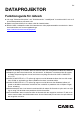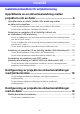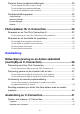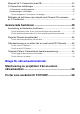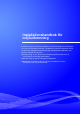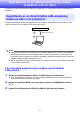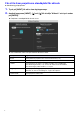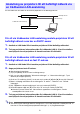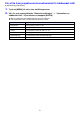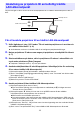SV DATAPROJEKTOR Funktionsguide för nätverk Läs noga ”Säkerhetsföreskrifter” och ”Driftsföreskrifter” i medföljande ”Instruktionshäfte” och se till att använda produkten på korrekt sätt. Spara instruktionshäftet på ett säkert ställe för framtida behov. Besök CASIO:s webbplats nedan för information om vilka projektormodeller som beskrivs i detta instruktionshäfte och senaste uppdateringar. https://world.casio.
Innehåll Installationshandbok för miljöutformning Upprättande av en nätverksanslutning mellan projektorn och en dator.................................................. 6 Upprättande av en direkt trådlös LAN-anslutning mellan en dator och projektorn..........................................................................6 För att ansluta projektorn och en dator via ett trådlöst LAN-nätverk ........................... 6 För att ta fram projektorns standbybild för nätverk .....................................
Projector Setup (projektorinställningar) ................................................20 För att logga in på sidan Projector Setup ................................................................. 20 För att konfigurera projektorinställningar................................................................... 21 För att ändra webbtjänstsidans lösenord ................................................................. 22 Projektorinställningsposter...........................................................
Menyrad för C-Connection (macOS)....................................................44 C-Connection-inställningar ..................................................................45 C-Connection-inställningsposter ............................................................................... 45 Konfigurering av inställningar..................................................................................... 47 För att konfigurera C-Connection-inställningar ................................................
Installationshandbok för miljöutformning Innehållet i denna installationshandbok för miljöutformning är huvudsakligen avsett för nätverksadministratörer. Handboken innehåller information om hur en miljö som möjliggör nätverksprojicering med projektorn förbereds. Den består av följande huvudteman.
Upprättande av en nätverksanslutning mellan projektorn och en dator För att kunna starta nätverksprojicering från en dator krävs en nätverksanslutning mellan datorn och projektorn. Upprättande av en direkt trådlös LAN-anslutning mellan en dator och projektorn Med denna konfiguration används projektorn som en trådlös LAN-åtkomstpunkt. En dator ansluter direkt till projektorn via en trådlös LAN-nätverksanslutning. Projektor Trådlös LAN-anslutning Anm.
För att ta fram projektorns standbybild för nätverk Manövrering på projektorn 1. Tryck på [INPUT] för att ta fram ingångsmenyn. 2. Använd knapparna [INPUT], [] och [] till att välja ”Nätverk” och tryck sedan på [ENTER]. Projektorns standbybild för nätverk visas. Den information som visas på skärmen förklaras nedan. B Denna post: Anger detta: Filnamn Namn på denna projektors One Click Connection-fil (s. 32) Projektornamn Denna projektors namn (s.
Anslutning av projektorn till ett befintligt nätverk via en trådbunden LAN-anslutning En LAN-kabel kan användas till att ansluta projektorn till ett befintligt nätverk. Befintligt nätverk Router LAN-anslutning Trådbunden LAN-anslutning Projektor För att via trådbunden LAN-anslutning ansluta projektorn till ett befintligt nätverk som har en DHCP-server 1. Använd en LAN-kabel till att ansluta projektorn till det befintliga nätverket. 2. Ta fram projektorns informationssida för trådbundet LAN (s.
För att ta fram projektorns informationssida för trådbundet LAN Manövrering på projektorn 1. Tryck på [MENU] för att ta fram inställningsmenyn. 2. Välj i tur och ordning följande: ”Nätverksinställningar” 3 ”Information om trådbundet LAN”. Tryck därefter på knappen [ENTER]. Menyn Information om trådbundet LAN visas på skärmen. Den information som visas på skärmen förklaras nedan. Denna post: Anger detta: Projektornamn Denna projektors namn (s.
Anslutning av projektorn till en befintlig trådlös LAN-åtkomstpunkt Följ anvisningarna i detta avsnitt för att ansluta projektorn till en trådlös LAN-åtkomstpunkt som är i drift. Trådlös LAN-åtkomstpunkt Befintligt nätverk LAN-anslutning Trådlös LAN-anslutning Projektor För att ansluta projektorn till en trådlös LAN-åtkomstpunkt 1. Utför åtgärderna i steg 1 till 3 under ”För att ansluta projektorn och en dator via ett trådlöst LAN-nätverk” (s. 6).
Anm. Utför åtgärderna nedan vid anslutning av projektorn till ett befintligt nätverk som utgör en fast IP-miljö. (1) Klicka på ”Network Settings” (längst ner) i sidofältet. (2) Markera kryssrutan ”LAN1 IP Settings (Auto if not checked)”. (3) Mata in tillämplig information för inställningarna ”IP Address”, ”Subnet Mask”, ”Default Gateway” och ”DNS Server”. 6. Klicka på knappen [Save changes]. Klicka på knappen [Reboot now] som svar på dialogrutan för omstart som visas.
För att ta fram projektorns informationssida för trådlöst LAN Manövrering på projektorn 1. Tryck på [MENU] för att ta fram inställningsmenyn. 2. Välj i tur och ordning följande: ”Nätverksinställningar” 3 ”Trådlöst LAN-information”. Tryck därefter på knappen [ENTER]. Menyn Trådlöst LAN-information visas på skärmen. Den information som visas på skärmen förklaras nedan. B Denna post: Anger detta: Projektornamn Denna projektors namn (s.
Användning av projektorn som NAT-router (samtidig användning av trådlöst LAN och trådbundet LAN) Projektorn kan vara ansluten till ett befintligt nätverk via en trådbunden LAN-anslutning samtidigt som den är ansluten till en eller flera terminaler (datorer och/eller smarta enheter) via en trådlös LAN-anslutning. Med denna konfiguration fungerar projektorn som en NAT-router för datakommunikation via en trådlös LAN-sida och en trådbunden LAN-sida.
För att ansluta en dator till projektorn via trådlöst LAN och samtidigt ansluta projektorn till ett befintligt nätverk 1. Utför åtgärderna i steg 1 till 3 under ”För att ansluta projektorn och en dator via ett trådlöst LAN-nätverk” (s. 6). 2. Använd en LAN-kabel till att ansluta projektorn till det befintliga nätverket.
Konfigurering av projektorns nätverksinställningar med fjärrkontrollen Grundläggande nätverksinställningar för projektorn kan konfigureras med hjälp av projektorns fjärrkontroll genom att använda inställningsmenyn som visas på projektionsduken. Anm. För konfigurering av mer avancerade nätverksinställningar hänvisas till projektorns webbtjänstsida (s. 18). Manövreringarna nedan kan endast utföras med hjälp av projektorns inställningsmeny.
Denna menypost: Gör detta: Nätverksinställningar 3 Uppdatera nätverksinställningar Tillämpar ändringar på projektorn som gjorts med hjälp av inställningsposter på menyn under ”Nätverksinställningar” 3 ”Nätverksinställningar”. Nätverksinställningar 3 Initialisera nätverksinställningar Återställer nätverksinställningarna till ursprungliga fabriksinställningar. För att konfigurera nätverksinställningar med hjälp av projektorns inställningsmeny Manövrering på projektorn 1.
För att initialisera nätverksinställningar med hjälp av projektorns inställningsmeny Anm. Anvisningarna nedan kan användas för att initialisera alla poster under ”Nätverksinställningar” på projektorns inställningsmeny. Även om de flesta poster under ”Projector Setup” på webbtjänstsidan (se ”Projektorinställningsposter” på sidan 23) också initialiseras, så ändras inte aktuella inställningar av nedanstående poster. Projector name, User List, Crestron Control, Firmware Update 1.
Konfigurering av projektorns nätverksinställningar med en dator En dators webbläsare kan användas för att komma åt projektorns webbtjänstsida för konfigurering av projektorns nätverksinställningar och utförande av diverse andra manövreringar. Webbtjänstsidans huvudmeny När webbtjänstsidan tas fram visas först huvudmenyn nedan. Knappen [Setup] 18 Klicka här för att komma åt detaljerade nätverksinställningar för projektorn.
För att ta fram webbtjänstsidan Webbtjänstsidan kan tas fram enligt någon av anvisningarna nedan. För denna anslutningstyp: Utför följande åtgärder: Dator och projektor anslutna till ett nätverk*1 1. Notera projektorns IP-adress som anges på projektorns standbybild för nätverk. 2. Starta webbläsaren på datorn, skriv in projektorns IP-adress i adressfältet och tryck sedan på datorns [Enter]-tangent. Anslutning till projektorn från en dator med hjälp av C-Connection*2 1.
Projector Setup (projektorinställningar) I detta avsnitt beskrivs hur detaljerade nätverksinställningar för projektorn konfigureras. För att logga in på sidan Projector Setup 1. Använd datorn till att ta fram projektorns webbtjänstsida (s. 19). 2. Klicka på knappen [Setup] på titelraden i webbtjänstsidans fönster. 3. Skriv in lösenordet (ursprunglig grundinställning: admin) i rutan ”Password” och klicka sedan på knappen [Login]. ”admin” anges automatiskt som användarnamn i rutan ”User Name”.
För att konfigurera projektorinställningar 1. Utför åtgärderna i steg 1 till 3 under ”För att logga in på sidan Projector Setup” (s. 20). 2. Klicka på en länk för att ta fram en sida vars inställningar ska konfigureras eller en sida som visar önskad information. 3.
För att ändra webbtjänstsidans lösenord Viktigt! Se till att ändra de ursprungligt grundinställda lösenorden nedan till önskade lösenord, när projektorn ansluts till ett nätverk. 1. Utför åtgärderna i steg 1 till 3 under ”För att logga in på sidan Projector Setup” (s. 20). 2. Klicka i sidofältet på följande länkar i nämnd ordning: ”System Settings” 3 ”Change Passwords”. Sidan Change Passwords visas.
Projektorinställningsposter Login Settings Inloggningsinställningar ger möjlighet att ange inloggningskod för projektoranslutning från C-Connection på en dator eller MirrorOp Presenter på en smart enhet. Det kan även användas för visning av anslutningsinformation på projektionsduken. Använd denna post: För att: Login Code Options Ange huruvida inmatning av inloggningskod ska krävas vid anslutning till projektorn från en terminal.
Network Settings Network Settings inkluderar projektorinställningar för trådlöst LAN och IP-inställningar. Wireless LAN Settings Denna sida är till för konfigurering av detaljerade inställningar anknutna till trådlös LAN-anslutning av projektorn. Använd denna post: För att: Enable Wireless LAN Växla mellan aktivering och avaktivering av projektorns trådlösa LAN-funktion. : Välj detta alternativ när den trådlösa LAN-funktionen ska användas (ursprunglig grundinställning).
Använd denna post: För att: Access Point Mode Bandwidth Välja ”20MHz” (ursprunglig grundinställning) eller ”40MHz” som kanalbredd för trådlöst LAN. Om ”B” eller ”G” har valts för inställningen ”Mode”, så väljs ”20MHz” automatiskt som fast inställning för ”Bandwidth”. Channel Välja ”Auto” (ursprunglig grundinställning) eller ett kanalnummer från 1 till 11 som trådlös LAN-kanal. Security Konfigurera krypteringsinställningar för trådlös LAN-kommunikation.
Använd denna post: För att: Client Mode Security Ange den typ av kryptering som används av den externa åtkomstpunkt som ansluts till. NONE (ursprunglig grundinställning): Välj detta alternativ vid anslutning till en extern åtkomstpunkt som inte använder kryptering. WEP WPA-PSK AES Välj aktuell krypteringstyp vid anslutning till en extern WPA2-PSK AES åtkomstpunkt som är krypterad.
Network Settings Denna sida är till för angivning av projektornamn och IP-adress. Projektorn har två IP-adresser, vilka beskrivs i tabellen nedan. Dessa IP-adresser behöver anges i enlighet med den typ av nätverksanslutning som används. LAN1-IP-adress Projektorns IP-adress vid anslutning av projektorn till ett befintligt nätverk. Den motsvarar de IP-adresser som beskrivs nedan.
Använd denna post: För att: LAN1 IP Settings LAN1 IP Settings (Auto if not checked) Ange huruvida en manuellt angiven fast IP-adress eller en IP-adress som erhållits automatiskt från en extern DHCP-server ska användas vid anslutning av projektorn till ett befintligt nätverk. : Fast IP-adress : Automatiskt erhållen IP-adress (ursprunglig grundinställning). Om en fast IP-adress används, så behöver även information för inställningarna från ”IP Address” till ”DNS Server” nedan matas in manuellt.
Använd denna post: För att: LAN2 IP Settings IP Address Ange en IP-adress enligt nedanstående format när projektorn används som en trådlös LAN-åtkomstpunkt. xxx.xxx.xxx.xxx (ursprunglig grundinställning: 192.168.100.10) DHCP Server Start Address DHCP Server End Address Ange den första och den sista av en rad IP-adresser för automatisk tilldelning till en dator eller en smart enhet vid anslutning till projektorn genom trådlös LAN-anslutning. Varje adress måste ha nedanstående format. xxx.xxx.xxx.
System Settings System Settings kan användas för framtagning av projektorinformation och för ändring av inloggningslösenord och andra inställningar (Moderator-funktionsinställningar för visning av användarlista, inställningar för Crestron-styrning).
Other Settings På denna sida kan inställningar för visning av Moderator-funktionens användarlista och Crestron-styrning konfigureras. Använd denna post: För att: User List Show user list thumbnails. Ange huruvida miniatyrbilder ska visas eller döljas på användarlistan, när Moderator-funktionen används (s. 49). : Miniatyrbilder visas (ursprunglig grundinställning). : Miniatyrbilder döljs, men terminaltypen visas.
Förberedelser för C-Connection C-Connection är programvara som behövs för nätverksprojicering av bilder från en dator. Besök CASIO:s webbplats på internetadressen nedan för att ladda ner programvaran. https://world.casio.com/download/projector/ Viktigt! Innan C-Connection installeras på den dator som är tänkt att användas är det viktigt att först besöka CASIO:s webbplats och kontrollera vilken driftmiljö som krävs, liksom gällande villkor för nerladdning och användning av programvaran.
Nätverksanslutning mellan en enskild projektor och flera datorer En C-Connection-installationsfil och en One Click Connection-fil som laddats ner till en viss dator kan kopieras till och användas av en annan dator. Genom att distribuera dessa filer till andra användare kan flera datorer lättare anslutas till samma projektor. Utför åtgärderna under ”För att projicera med hjälp av en One Click Connection-fil” (s. 36) på varje dator för att använda en kopierad fil på andra datorer.
För att exportera favoritdata 1. Utför åtgärderna i steg 1 och 2 under ”För att konfigurera C-Connection-inställningar” (s. 47). 2. Öppna fliken Favorites och klicka sedan på knappen [Export]. 3. Ange filnamnet och lagringsplatsen i den dialogruta för filsparning som visas och klicka sedan på knappen [Spara]. Filnamnstillägget är .xml. För att importera favoritdata Viktigt! Vid utförande av åtgärderna nedan ersätts den nuvarande favoritlistan med importerade data. 1.
Handledning I detta kapitel beskrivs projicering från en dator ansluten till projektorn via ett nätverk, liksom mer avancerade projektormanövreringar utförda via ett nätverk.
Nätverksprojicering av en dators skärmbild (med hjälp av C-Connection) Använd C-Connection till att utföra nätverksprojicering av en dators skärmbild. För att kunna utföra åtgärderna i detta avsnitt måste åtgärderna nedan först vara utförda. Installera C-Connection på datorn (s. 32). Upprätta en nätverksanslutning mellan en dator och projektorn (s. 6). Viktigt! Vissa funktioner är begränsade med Chrome OS-versionen av C-Connection.
Projicering genom val av projektor från en lista En projektor för projicering kan väljas från en lista som visas i C-Connection-fönstret. Det finns två typer av listor enligt nedanstående beskrivningar. Favoritlista Favoritlistan består av en lista med nätverksprojektorer som har angetts som ofta använda. Anvisningarna under ”För att importera favoritdata” (s. 34) kan användas för att importera innehållet i en tidigare skapad favoritfil tillhandahållen av en nätverksadministratör.
4. Flytta muspekaren till raden där namnet på den projektor som ska anslutas till finns och klicka sedan på knappen [CONNECT]. Om dialogrutan ”Login code” visas i detta läge, så ange den 4-siffriga inloggningskoden som visas på projektorns standbybild för nätverk. När en anslutning mellan C-Connection och projektorn har upprättats visas en blå bockmarkering ( ) till vänster om den anslutna projektorns namn på projektorlistan. Namnet på den anslutna projektorn visas längst upp i C-Connection-fönstret.
Användning av manuell projektorsökning Om en viss projektor inte hittas vid utförande av åtgärderna under ”För att projicera med hjälp av automatisk projektorsökning” (s. 38), så kan sökning utföras med hjälp av projektornamn eller IP-adress. Manuell sökning kan även användas för anslutning till projektorer som befinner sig utanför det delnät som datorn ingår i. För att projicera genom sökning efter en projektor med hjälp av projektornamn eller IP-adress 1.
Samtidig projicering av bilder från flera datorer med en enskild projektor Om nätverksprojicering utförs med två eller fler datorer på en enskild projektor, så sker projiceringen enligt någon av kompositionerna nedan beroende på hur många datorer som projicerar (när inställningen ”Auto Layout” är vald för projektionskomposition). 1 dator 2 datorer* 3 datorer 4 datorer * Med projektorer av XGA-modell ordnas de två skärmbilderna vertikalt placerade. Anm.
Användning av C-Connection I detta avsnitt beskrivs de manövreringar som stöds av varje C-Connection-form, tillsammans med detaljerad information om hur C-Connection används. Fönster och knappar i C-Connection Nedan visas de olika former som ett C-Connection-fönster kan ha. Listpanel (stor) Listpanel (liten) Infopanel Minipanel Vid normal start av C-Connection visas listpanelen (stor).
Listpanel (liten) Klickning på knappen: Gör detta: Växlar över till listpanelen (stor). Växlar över till minipanelen. Listpanelernas gemensamma knappar Klickning på knappen: Gör detta: Tar fram en lista över hittade projektorer och favoritprojektorer. Tar fram en favoritlista med projektorer (s. 37). Startar om projektorsökning. Söker efter en projektor baserat på namnet på den för tillfället framtagna projektorlistan. × Avslutar C-Connection.
Minipanel Klickning på knappen: Gör detta: Växlar över till infopanelen. Växlar över till listpanelen (liten). Info- och minipanelernas gemensamma knappar Klickning på knappen: Gör detta: Växlar projektionskomposition mellan ”Auto Layout” och ”Full Screen”. Vi hänvisar till ”Samtidig projicering av bilder från flera datorer med en enskild projektor” (s. 40) angående detaljer. Startar datorskärmsprojicering. Stoppar datorskärmsprojicering.
Menyrad för C-Connection (macOS) De manövreringar som beskrivs i tabellen nedan kan utföras med hjälp av menyraden till en macOS-version av C-Connection. Meny Denna menypost: Gör detta: C-Connection About Tar fram information om aktuell C-Connection-version och gällande upphovsrätt. Preferences Tar fram dialogrutan för Preferences. Vi hänvisar till ”C-Connection-inställningar” på sidan 45 angående detaljer. Quit Avslutar C-Connection. File Close Avslutar C-Connection.
C-Connection-inställningar C-Connection-programmets inställningar kan konfigureras och dess funktioner skräddarsys efter behov. C-Connection-inställningsposter Fliken General Använd denna post: För att: User name Ange önskat användarnamn vid användning av Moderator-funktionen (s. 49). Det angivna namnet visas på projektorns användarlista och datorns Moderator-sida. Tillåtet antal inmatningstecken: Max.
Fliken Advanced Använd denna post: För att: Mode Ange om datorns huvudskärm eller utökade skärm ska projiceras. Duplicate: Projicering av huvudskärm (ursprunglig grundinställning) Extend: Projicering av utökad skärm Besök CASIO:s webbplats nedan för mer information. https://world.casio.com/download/projector/ One Click Connection Ange vilken åtgärd datorn ska utföra efter anslutning till en projektor med hjälp av en One Click Connection-fil (s. 32).
Konfigurering av inställningar Inställningar kan konfigureras även om ingen nätverksanslutning mellan datorn och projektorn förekommer. För att konfigurera C-Connection-inställningar 1. Starta C-Connection på datorn. 2. Ta fram dialogrutan Preferences. Windows: (1) Ta fram infopanelen eller listpanelen (stor). Vi hänvisar till ”Fönster och knappar i C-Connection” (s. 41). (2) Klicka på längst upp till vänster i C-Connection-fönstret. Välj ”Preferences” på den meny som visas.
Skillnader på funktioner som erbjuds med Chrome OS-versionen av C-Connection Chrome OS-versionen av C-Connection har inte de funktioner som anges nedan. Enklicksanslutning (s. 32, 36) Favoritlista* (s. 37) * Chrome OS-versionen har ingen separat favoritlistmeny. Ta fram listan över autosökningsresultat för att se projektorer som registrerats som favoriter. Projektorsökning med hjälp av projektornamn (s. 39) Snabbtangenter (s. 46) PC Remote (s.
Avancerade funktioner I detta avsnitt beskrivs de avancerade manövreringarna nedan, vilka kan utföras med hjälp av en terminal (dator eller smart enhet) som är ansluten till projektorn via ett nätverk.
3. Markera vid behov kryssrutan ”Allow control from this page only.”. Medan denna kryssruta är markerad kan inställningar för projektionsstart och projektionskomposition endast konfigureras på denna sida. De enda manövreringar som kan utföras på en terminal ansluten till projektorn är stopp av projicering och avslutning av anslutningen. Medan denna kryssruta inte är markerad kan alla manövreringar utföras på en terminal ansluten till projektorn. 4. Utför Moderator-manövreringar efter behov.
5. Klicka på knappen [Logout] längst upp till höger i fönstret, när manövreringen är klar. Huvudmenyn visas återigen. Anm. Om kryssrutan ”Allow control from this page only.” lämnas markerad, så återaktiveras projektionsmanövrering från varje terminal vid utloggning från Moderator-sidan eller när Moderator-sidan stängs genom manövrering i en webbläsare. Nästa gång inloggning till Moderator-sidan sker är kryssrutan på sidan markerad.
4. Upprepa åtgärderna i steg 2 och 3 efter behov. Projicering kan ske från upp till fyra terminaler på samma gång. 5. Tryck på [ESC] för att lämna användarlistan. Projicering från alla terminaler för vilka (projiceras) har valts startar. Om statusen för alla terminaler blir (projiceras ej), så visas standbybilden för nätverk. Projector Remote (projektorfjärr) Med hjälp av Projector Remote kan projektorn fjärrmanövreras från en dator. För att manövrera projektorn från en dator 1.
Fjärrmanövrering av en dator från en smart enhet (PC Remote) Med hjälp av anvisningarna i detta avsnitt kan en smart enhet användas till att fjärrmanövrera en dator som är ansluten till projektorn med C-Connection. Viktigt! MirrorOp Receiver måste vara installerat på en smart enhet för att den ska kunna användas till fjärrmanövrering. Ladda ner MirrorOp Receiver från enhetens appbutik: Google Play för en AndroidTM-enhet, iTunes App Store för en iOS-enhet.
iOS: (1) Avsluta MirrorOp Receiver, om det körs. (2) Knacka på ikonen för iOS-inställningar och knacka sedan på ”Receiver” (MirrorOp Receiver). (3) Aktivera ”Search for senders on start”. (4) Starta MirrorOp Receiver. (5) Knacka på den dator som ska fjärrmanövreras på den lista som visas. (6) Mata in den lösenkod som ställts in med C-Connection på datorn för att upprätta en anslutning. För att avsluta PC Remote 1. Avsluta MirrorOp Receiver på den smarta enhet som används för fjärrmanövrering.
För att lägga till eller radera en mönsterbild 1. Använd datorn till att ta fram projektorns webbtjänstsida (s. 19). 2. Skriv in lösenordet i rutan ”Template Pattern Customization” och klicka sedan på knappen [Login]. Lösenordet enligt ursprunglig grundinställning är: moderator. 3. Klicka på mappen vars innehåll ska ändras eller kontrolleras. Sidan för mönsterredigering visas. Innehållet i den första mappen (projektorns inbyggda mönsterbilder) kan endast bläddras igenom.
För att döpa om en mapp Viktigt! Se till att namnet är tillräckligt kort för att rymmas i mappens namnruta, när ett mappnamn anges enligt anvisningarna nedan. Vid angivning av ett namn som fyller ut hela eller inte ryms i inmatningsrutan kan det hända att slutet på namnet skärs av när det visas på menyn för val av mönsterbild. 1. Utför åtgärderna i steg 1 och 2 under ”För att lägga till eller radera en mönsterbild” (s. 55). 2. Klicka på namnrutan för den mapp vars namn ska ändras. 3.
Bilaga för nätverksadministratör Detta kapitel innehåller kompletterande information som huvudsakligen är avsedd för nätverksadministratörer.
Manövrering av projektorn från en extern nätverksenhet Denna projektor stöder de externa enheter och kommandon som anges nedan. Externa enheter och kommandon Se: Alla kommandon från PJLink klass 1 (version 1.00) http://pjlink.jbmia.or.jp/english/ Kommandon från Crestron Electronics-kontroller med programvara (RoomView® Express) https://www.crestron.com AMX Device Discovery http://www.amx.com Besök CASIO:s webbplats nedan för mer information. https://world.casio.com/download/projector/ Anm.
Portar som används för TCP/UDP C-Connection och MirrorOP Presenter använder de portar som anges i tabellen nedan för projiceringsfunktioner och PC Remote-funktioner. Kontrollera efter behov att nätverkets brandvägg eller den personliga brandväggen i din miljö är konfigurerad därefter. Porttyp TCP-port Portnr Nätverksprojicering 1234 389 3268 515 8080 18765 UDP-port PC Remote 5353 54022 1900 18676 PJLink använder de nätverksportar som anges i tabellen nedan.
DLP är ett registrerat varumärke tillhörigt Texas Instruments i USA. Microsoft och Windows är registrerade varumärken eller varumärken tillhöriga Microsoft Corporation i USA och andra länder. HDMI, HDMI-logotypen och High-Definition Multimedia Interface är varumärken eller registrerade varumärken tillhöriga HDMI Licensing Administrator, Inc. macOS och iTunes är varumärken eller registrerade varumärken tillhöriga Apple Inc. i USA och andra länder.
MA1909-B